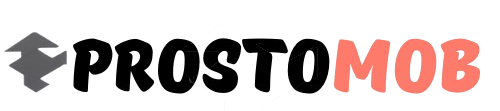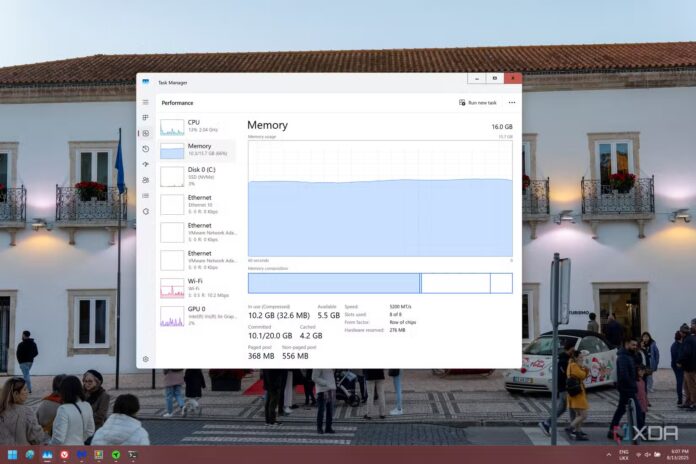У Windows 11 є десятки прихованих функцій, які працюють у фоновому режимі та впливають на роботу системи. Одна з них – стиснення оперативної пам’яті (memory compression) – може парадоксально знижувати швидкодію комп’ютера замість її покращення.
Що робить стиснення пам’яті
Функція memory compression дозволяє Windows 11 стискати файли перед їх збереженням в оперативній пам’яті. Логіка проста: менші файли займають менше місця в RAM, тому система може зберігати більше даних без створення файлів підкачки на диску.
Переваги стиснення:
- Більше даних поміщається в оперативну пам’ять
- Менше використання файлів підкачки
- Теоретично швидша робота системи
Чому це може гальмувати ПК
Головна проблема – додаткове навантаження на процесор. Для стиснення та розпакування даних CPU витрачає додаткові ресурси, які могли б використовуватися для інших завдань.
На кого це впливає найбільше:
- Власники потужних ПК з великою кількістю RAM (32+ ГБ)
- Користувачі з слабкими процесорами
- Геймери та професіонали, які потребують максимальної продуктивності CPU
Експеримент: вимикаємо стиснення пам’яті
Якщо у вашому ПК 32 ГБ оперативної пам’яті або більше, можна спробувати вимкнути memory compression. За даними тестувань, це може дати приріст продуктивності до 5-10% у ресурсомістких завданнях.
Як вимкнути (інструкція):
- Натисніть Win+X, виберіть “Windows Terminal (Адміністратор)”
- Введіть команду:
Disable-MMAgent -mc - Перезавантажте комп’ютер
Як перевірити результат:
Відкрийте Диспетчер завдань → вкладка “Продуктивність” → розділ “Пам’ять”. Використання RAM має збільшитися, але загальна швидкодія системи – покращитися.
Як повернути назад:
Якщо результат не сподобався, введіть команду: Enable-MMAgent -mc
Для яких ПК це не підходить
Не варто вимикати стиснення на:
- Ноутбуках з 8-16 ГБ RAM
- Бюджетних ПК з обмеженою пам’яттю
- Комп’ютерах, які активно використовують файли підкачки
На таких системах стиснення пам’яті справді допомагає, оскільки альтернатива (файли підкачки на диску) працює значно повільніше.
Як перевірити поточний статус
Щоб дізнатися, увімкнене стиснення чи ні, введіть у Terminal команду Get-MMAgent. У рядку “MemoryCompression” має бути відображено True (увімкнено) або False (вимкнено).
Висновок
Memory compression – не універсальне зло чи добро. Для більшості користувачів ця функція корисна, але власники потужних ПК можуть отримати додатковий приріст продуктивності, вимкнувши її. Головне – завжди можна повернути налаштування назад, якщо експеримент не вдався.
Підсумок: Якщо у вас 32+ ГБ RAM та сучасний процесор, спробуйте вимкнути memory compression. У гіршому випадку ви просто поверніте все назад.